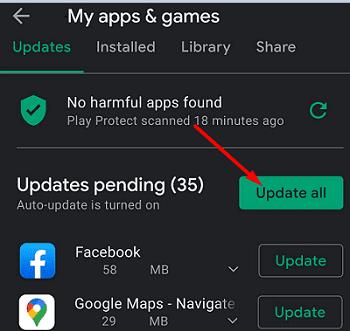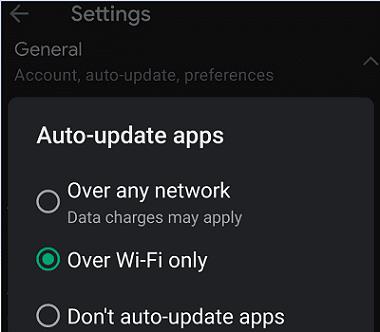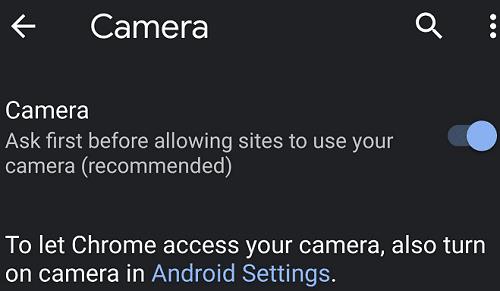Код грешке 354 Миссинг/ Бад ФилеПровидер указује на то да је неким апликацијама инсталираним на вашем Андроид уређају потребна ваша дозвола за коришћење предње камере. Ова грешка се обично јавља ако апликација која покушава да приступи вашој камери није успела да се правилно инсталира или се оштетила након што сте је инсталирали на свој уређај. Добра вест је да би требало да будете у могућности да брзо решите овај проблем уз помоћ решења у наставку.
Решења за поправку Андроид грешке 354
Ажурирајте своје апликације и ОС
Прво, уверите се да су све ваше апликације и верзија Андроид ОС ажуриране.
Да бисте ручно ажурирали своје апликације, покрените апликацију Гоогле Плаи продавница и додирните своју слику профила. Изаберите Моје апликације и игре да бисте проверили да ли постоје ажурирања на чекању за ваше апликације. Додирните Ажурирај све да ажурирате своје апликације у једном потезу.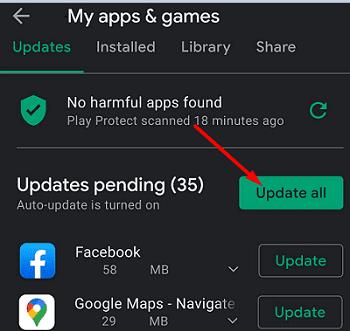
Да бисте аутоматски ажурирали своје Андроид апликације , покрените апликацију Гоогле Плаи продавница, додирните слику профила и изаберите Подешавања . Идите на Аутоматско ажурирање апликација и изаберите подешавања ажурирања у новом прозору који се појављује на екрану.
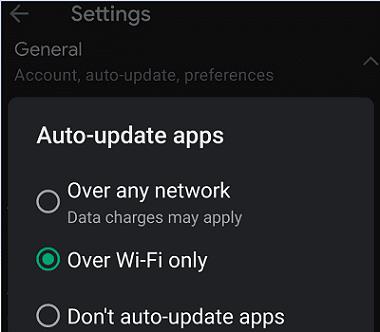
Не заборавите да ажурирате верзију Андроид-а. Идите на Подешавања , изаберите Софтвер и ажурирања и додирните Ажурирања софтвера . Поново покрените Андроид уређај и проверите резултате.
Дозволите Цхроме-у да приступи вашој камери
Многи корисници су потврдили да су решили проблем тако што су дали Гоогле Цхроме-у дозволу да приступи камери. Проверите да ли се порука о грешци зауставља након што то урадите.
Покрените апликацију Цхроме и додирните Још опција .
Идите на Подешавања и изаберите Подешавања сајта .
Додирните Камера и дозволите претраживачу да приступи вашој камери.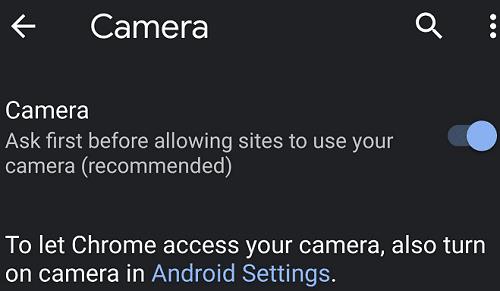
Да бисте дозволили Цхроме-у да приступи камери, потребно је да је укључите у подешавањима Андроид-а.
Поново инсталирајте проблематичне апликације
Ако грешка и даље постоји, деинсталирајте проблематичну апликацију и поново покрените уређај. Затим поново инсталирајте апликацију која је покренула грешку и проверите да ли приметите нека побољшања.
Ако овај метод није успео, само напред и трајно деинсталирајте проблематичну апликацију. На пример, многи корисници кажу да апликација за новчаник Бајај често покреће грешку 354. Уклоните апликацију са уређаја и проверите да ли је проблем решен.
Закључак
Да бисте исправили грешку 354 на Андроид-у, инсталирајте најновија ажурирања за своје апликације и ОС. Поред тога, дозволите Цхроме-у да приступи вашој камери и поново инсталира апликације које су покренуле ову грешку. Ако проблем и даље постоји, уклоните проблематичне апликације заувек. Да ли су ова решења помогла? Обавестите нас у коментарима испод.